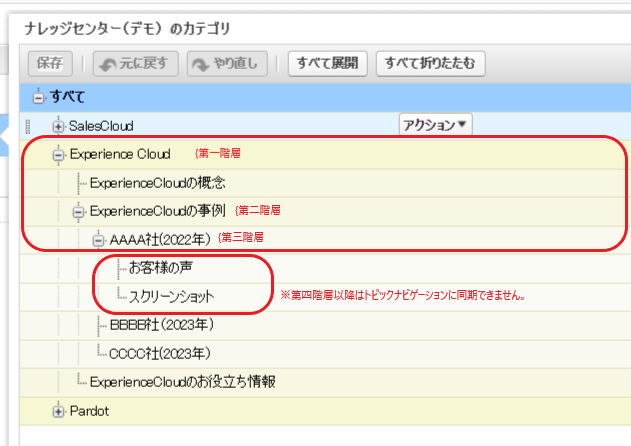データカテゴリとトピックを用いて階層別のFAQサイトを作成しよう
最新のSalesforce
マーケティングAI機能
AIの登場によって、マーケティングの可能性はさらに広がっています。しかし「どのAI機能をどんな場面で使えばいいのか?」と悩む方も多いはず。本ホワイトペーパーでは、Salesforceが提供するAI機能の活用方法と弊社が活用した結果を、初めての方でもわかりやすく解説します。「Salesforce AIを味方にして、あなたのマーケティングを一歩前へ。」
\詳細はこちらをクリック/
Salesforceのサービスの一つであるExperience Cloudでは、取引先やケースなどオブジェクトの内容をウェブサイト形式で代理店やゲストユーザに対して公開することが出来ます。
以前、「実際にExperience Cloudを用いてどんな事が実現できる?」かを概要的な内容を踏まえてユースケース別に執筆した記事がありますので、初めてExperience Cloudに触れる方は以下のブログを参考にしてみてください。
【参考:Salesforceのデータを最大限活用するWebサイトを構築する「Experience Cloud」とは】
【参考:Experience Cloudでパートナー企業向けコミュニティサイトのユースケース例】
【参考:Experience Cloudで顧客向けFAQサイトのユースケース例】
さて、今回はExperience Cloudを実際に構築するにあたっての実践形式で触れてみたいと思います。
弊社toBeマーケティングでもExperience Cloudの構築支援を行ってきた中でも、特にお客様要望の多い「Knowledgeオブジェクトを使ったFAQサイト」の構築を例に挙げてみます。
それでは、行ってみましょう!
今回実践したいこと
Salesforceを利用しているクライアントから以下のリクエストがありました。
とある会社は自社HPのお問い合わせフォームにて、自社製品の使い方やサポートを受け付けています。
しかし、昨年リリースした新製品に対して引き合いが強く、1日に大量のお問い合わせを受けサポート業務が逼迫してきました。そこで、よくある質問や他のお客様へ提供した解決策をFAQとして外部公開し、FAQサイト内で自己解決を促すことでお問い合わせの本数を減らそうと考えました。
この要望を実現させるためには、Knowledgeオブジェクトに今まで受けたお客様からの質問をベースに、FAQ記事をどんどん貯めこみ、外部のユーザに公開すればいいので、実装要件としてもかなりシンプルかと思います。
思わぬ落とし穴...
ただ、Salesforceのオブジェクトとしてそのまま表示すると、以下のような見え方で表示されてしまいます。
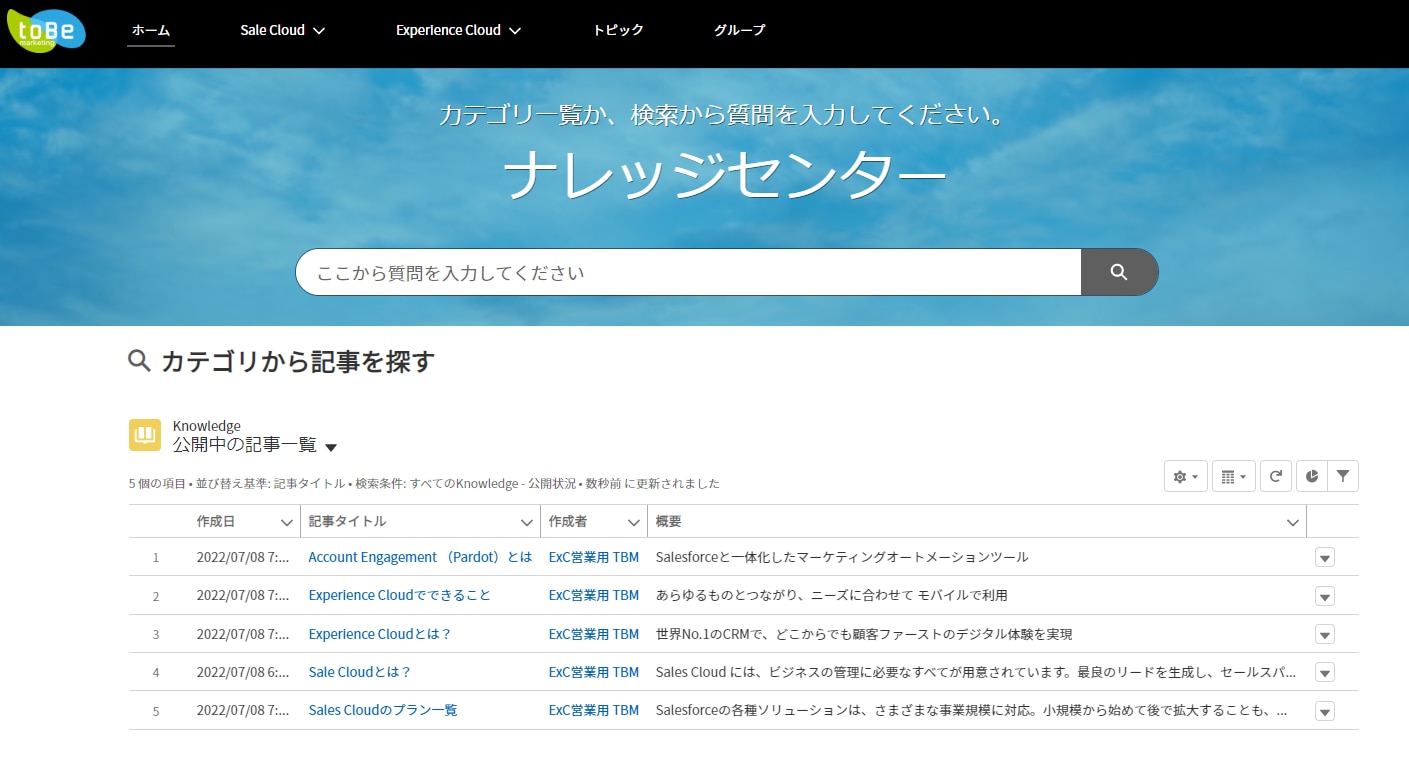
レコード一覧を出すということであれば間違ってませんが、「なにか違う」と感じませんか?
そうなんです。
Experience Cloud上ではSalesforceのレコード一覧は組織のリストビューに基づいて表示されるので、すべての記事がまとめて一覧表示されてしまいます。
そのため、FAQサイトを作るにおいて必須とも言える「カテゴリーごとに記事の一覧を階層で表示」させることがこのままでは表現できないのです。
「な~んだ全然FAQサイトにならないじゃん」
と言いたくなりますが、これはExperience Cloudの機能でカバー出来ます!
前置きが長くなりましたが、構築においての「Knowledgeのデータカテゴリとトピックの関係性」についてお話しさせて頂きます。
データカテゴリとは
データカテゴリとはSalesforceのKnowledgeオブジェクトにのみ使用できる標準機能で、記事(Knowledgeレコード)をカテゴリ別に分類することが出来ます。
主な使い方としては、社内でKnowledgeを活用する為に特定の記事のカテゴリをユーザによって表示させたくない場合にカテゴリ毎にアクセスコントロールをするものとなっています。
例えば別部署で扱っている製品に関するKnowledgeを表示させないといった事もできます。
とはいえ、これはあくまでSalesforce社内ユーザに向けた機能であり、データカテゴリ自体にUI上でレコードを階層化させる機能はありません。
外部のユーザに対して、データカテゴリでカテゴリ分類した記事を表示させるには「トピック」という別の機能と組み合わせる必要があります。
データカテゴリとトピックの関連性
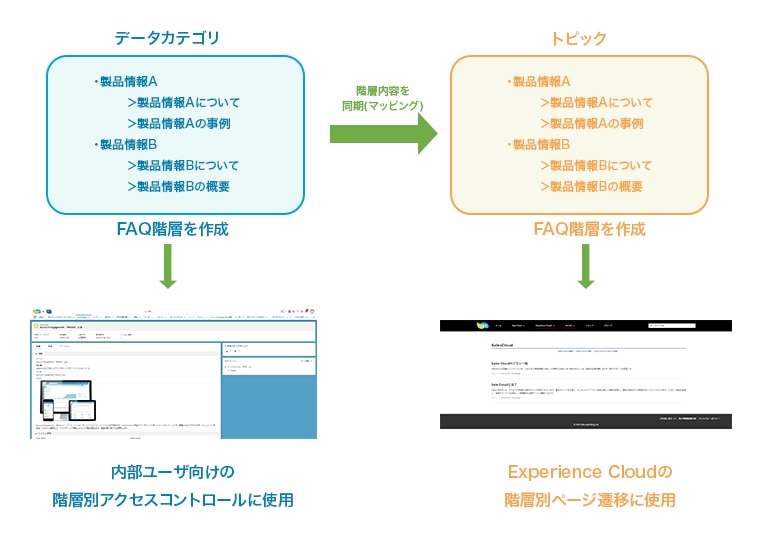
トピックはExperience Cloudのコンテンツ管理から使用可能で、本来はSalesforceのレコードにハッシュタグのようなタグを埋め込むことが出来る機能です。
データカテゴリで作成した階層をこのトピックにも同期させることで、ページ階層をタグ付けし、Experience Cloud上で階層別ページとして表現することが出来ます。
実際にやってみましょう。
Experience Cloud内階層別ページの作成方法
①【設定】>【データカテゴリ設定】から階層を作成します
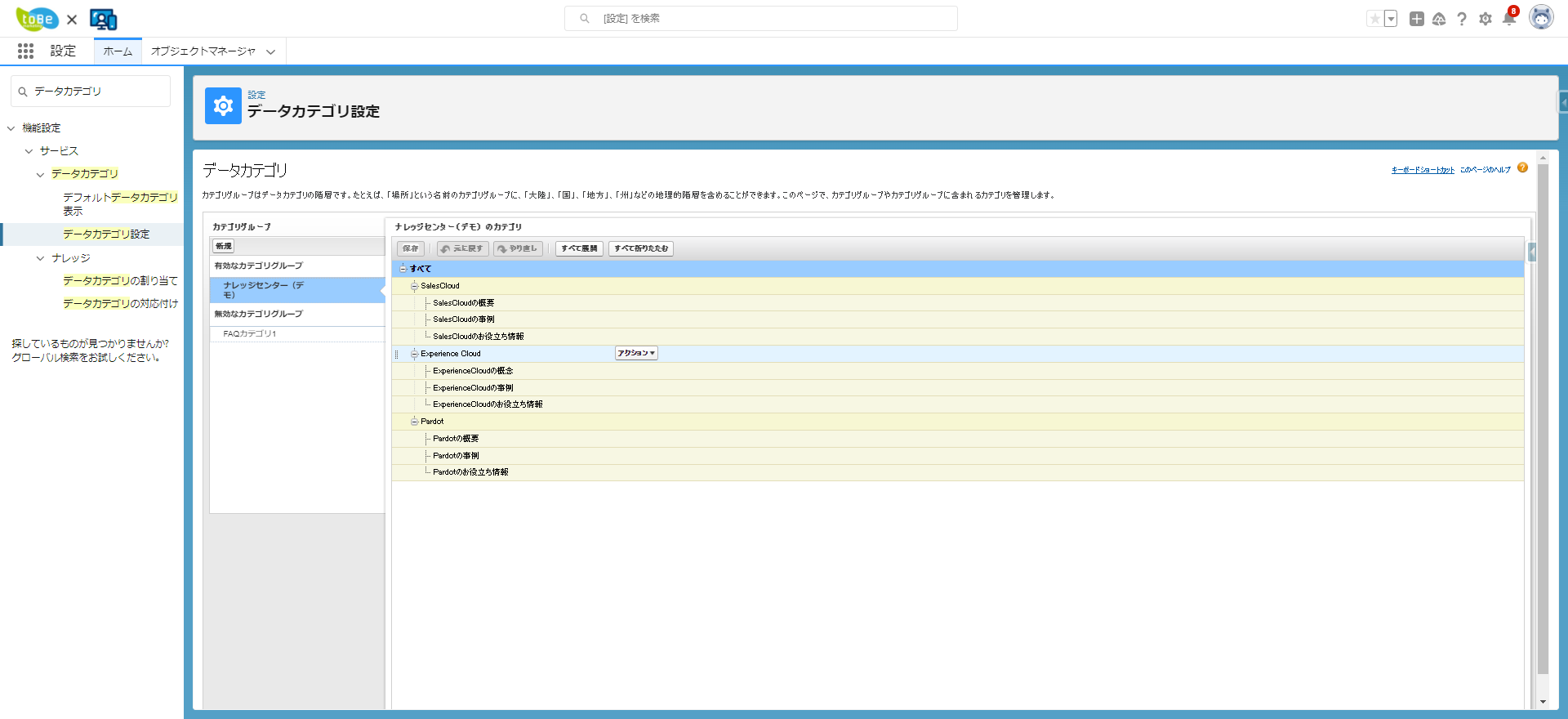
②新規Knowledgeを作成します。
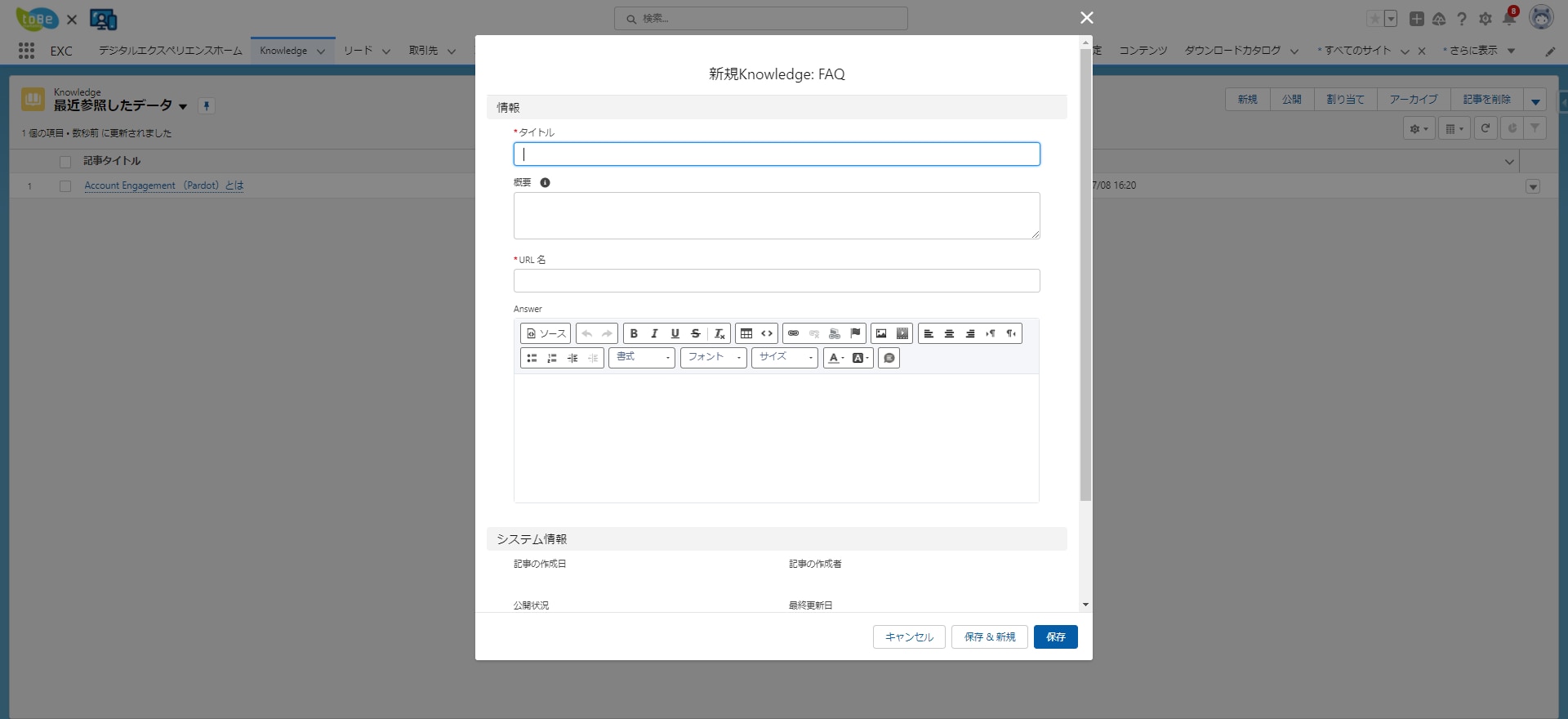
③Knowledgeレコードページ右側の「カテゴリ」を編集します。
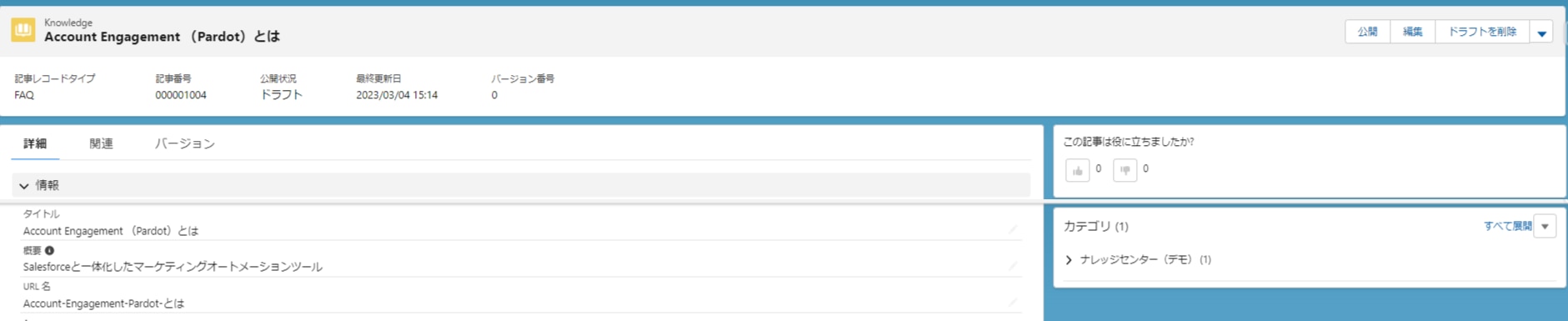
④割り当てるカテゴリを選択して保存
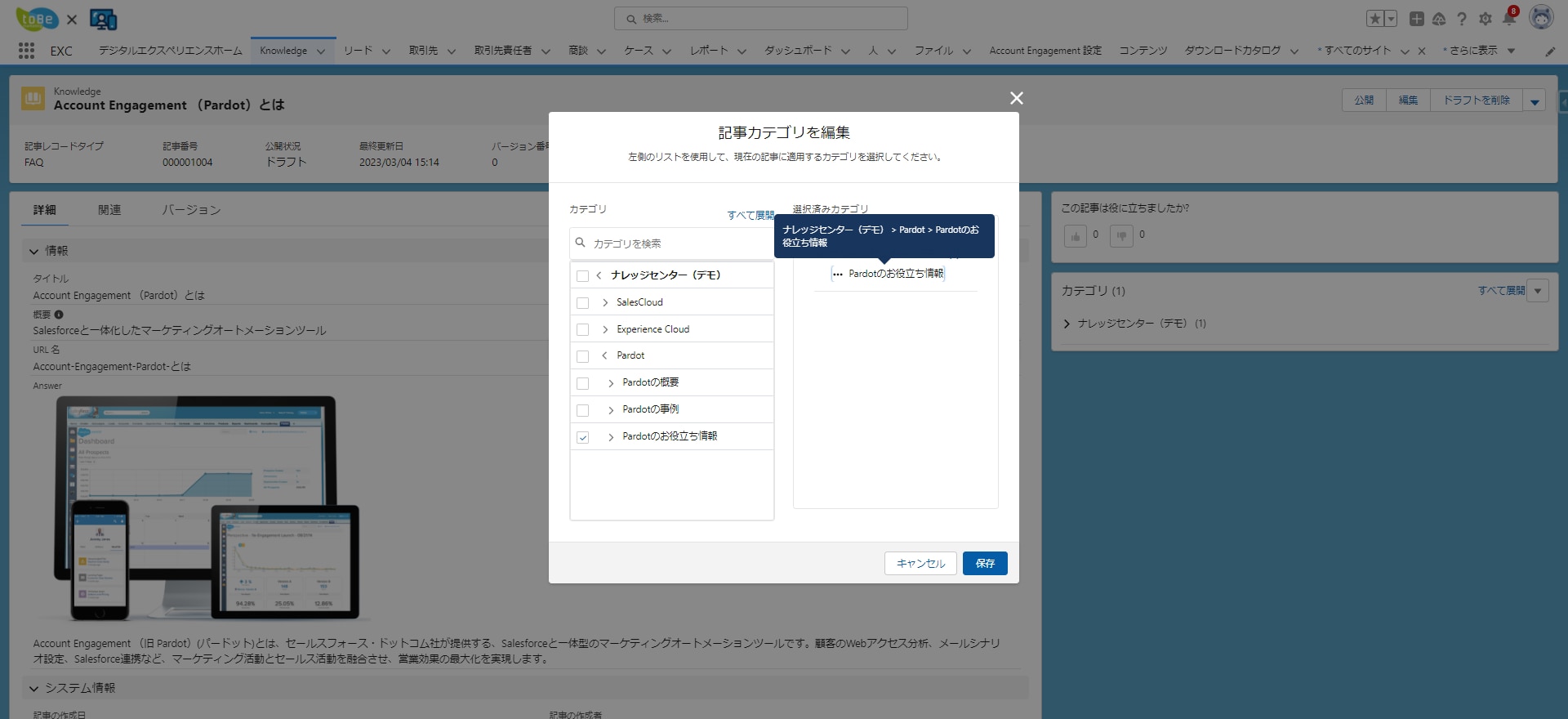
⑤Experience Cloudワークスペースを開き、「コンテンツ管理」を選択
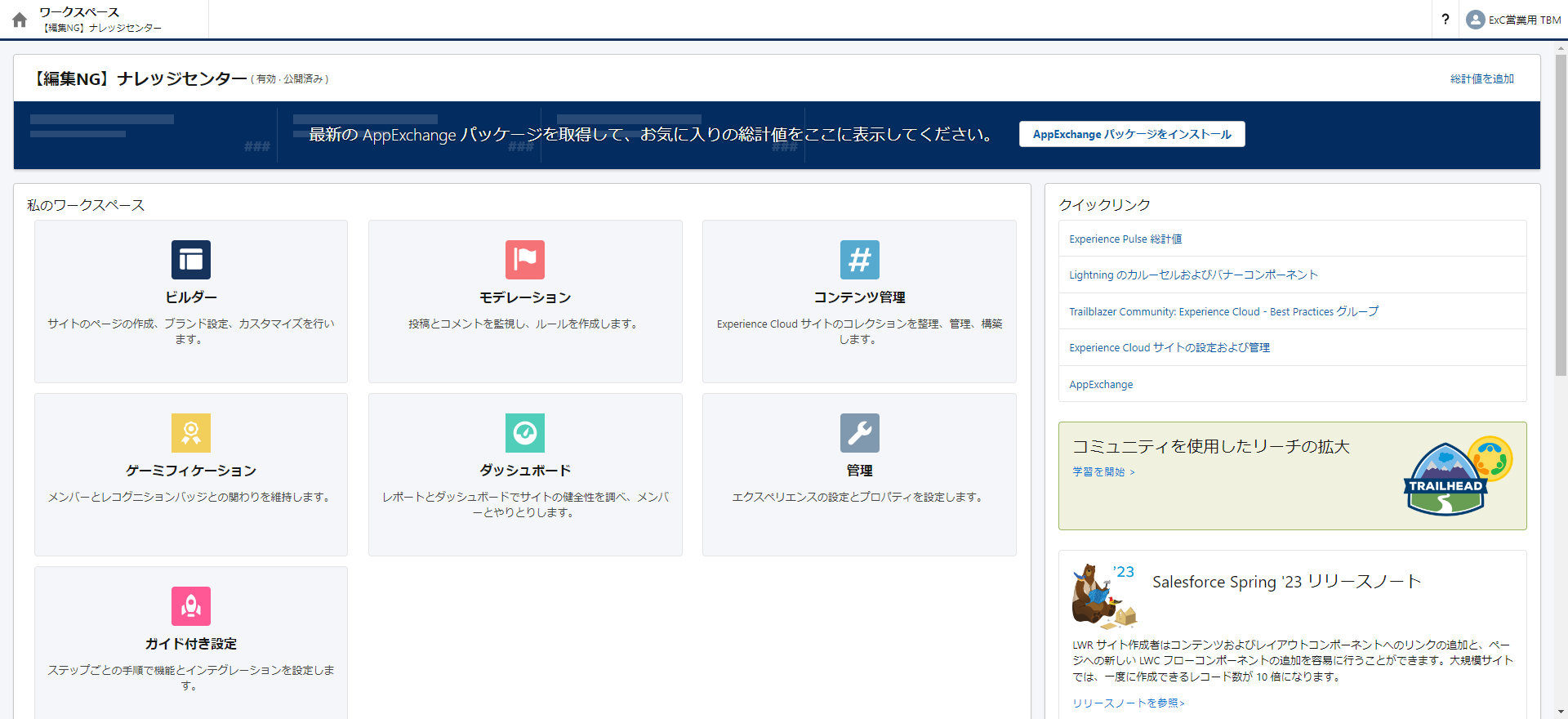
⑥トピック>ナビゲーショントピックに進み、データカテゴリの階層と同様に入力していきます
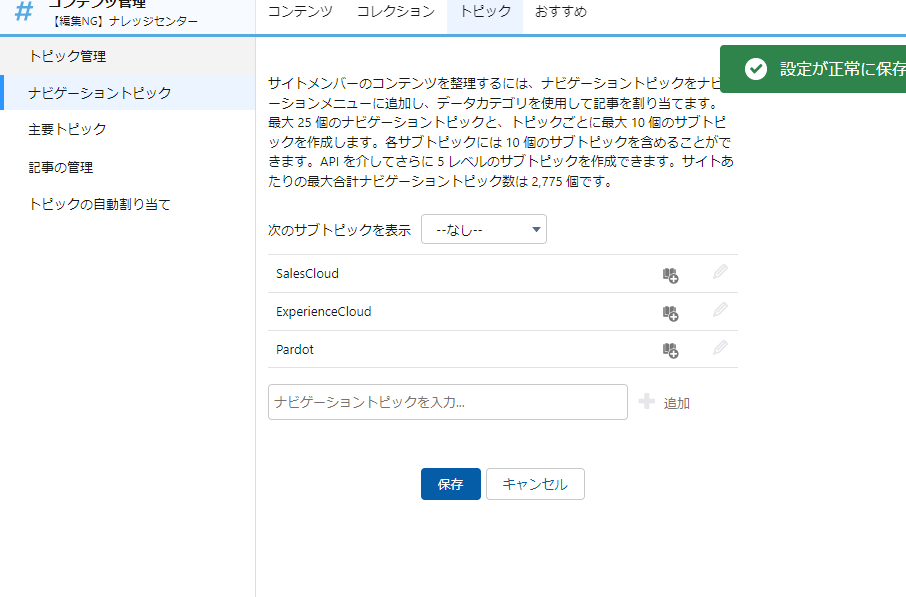
!注意点!
Experience Cloudのナビゲーショントピックは、第三階層までの設定が可能です。
Salesforce側のデータカテゴリでは第五階層まで設定できますが、第四階層以降はナビゲーショントピックで同期することが出来ないためカテゴリの定義時に注意が必要です。
⑦「トピックの自動割り当て」からデータカテゴリ内の階層とトピック内の階層を同期させます。
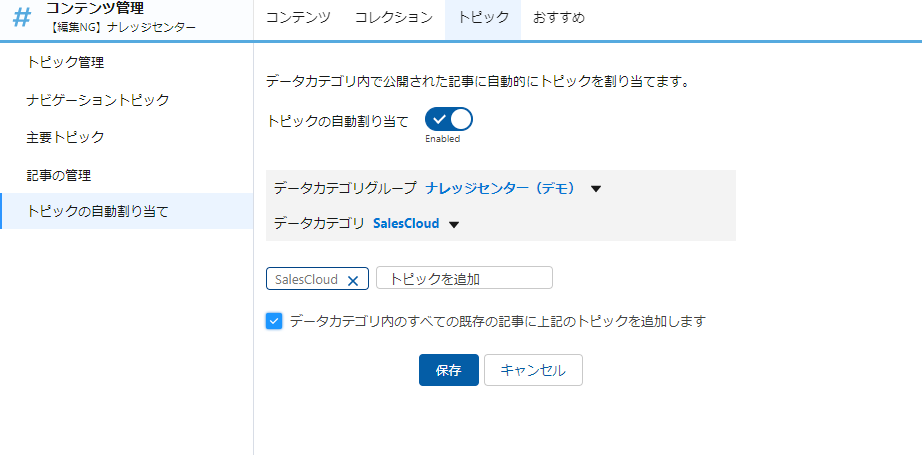
大枠としては、このような操作を行うことで、下記のように
階層付きナビゲーションページとしてExperience Cloud上で表現することが出来ます。
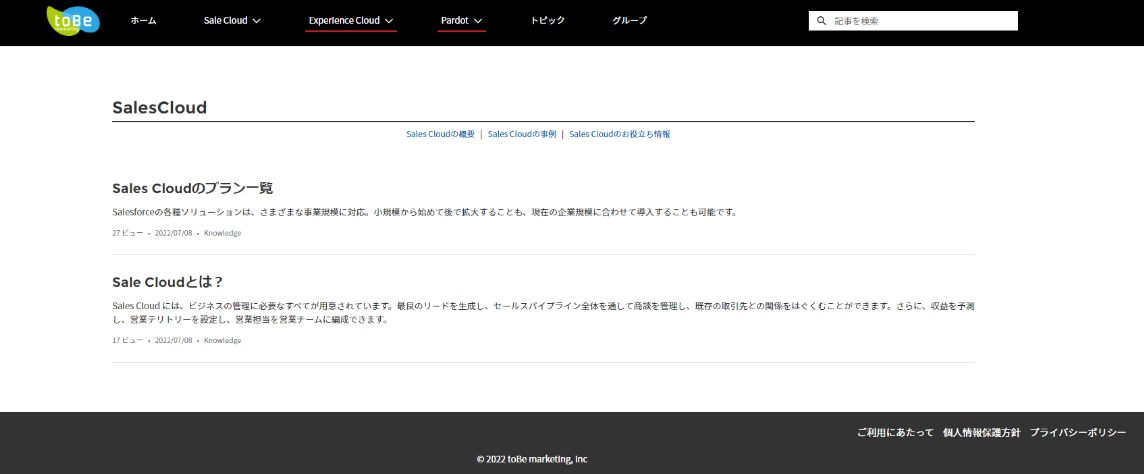
最後に
Experince Cloudは、社外とのやり取りを今までよりスピーディかつ効率的に実現できる非常に魅力的なSalesforceサービスです。
toBeマーケティングでは、あなたの企業のExperince Cloudサイト構築支援も承っております。
どんなサイトがもっとも効率的か、どんなワークフローを確立させ何を実現させたいか、お客様目線に立ってExperince Cloudのメリットを最大限に活かしたご提案をさせていただきます。
最新のSalesforce
マーケティングAI機能
AIの登場によって、マーケティングの可能性はさらに広がっています。しかし「どのAI機能をどんな場面で使えばいいのか?」と悩む方も多いはず。本ホワイトペーパーでは、Salesforceが提供するAI機能の活用方法と弊社が活用した結果を、初めての方でもわかりやすく解説します。「Salesforce AIを味方にして、あなたのマーケティングを一歩前へ。」
\詳細はこちらをクリック/